DIALU 照明设计软件培训
- 格式:ppt
- 大小:7.24 MB
- 文档页数:39

DIALux设计中文教程使用DIALux简单,直观地创造您自己的虚拟世界.记录您惊人、逼真可视化的结果.利用白昼光及人造光场景惊艳您的客户,让他们随着摄像机的拍摄观看整个设计结果.既使您依赖其它建筑软件的CAD数据,DIALux也能让您方便地再次导出您的文件;或使用任何互联网上的立体模块,就是这么简单!本文是DIALux的中文使用手册,所有内容均可以免费阅读。
PS:作为DIAL GmbH 公司的DIALux照明软件的合作伙伴,光科公司将为中国客户提供标准化的专业培训。
置入和编辑灯具及其排列方式在总览表区内按下灯具选择,便会开启灯具库。
灯具库中在DIALux目录下,您会看到已安装的插件目录,用鼠标双击任一厂家名,便会打开该厂家的插件。
在尚未安装的目录下,是那些插件未安装的DIALux伙伴厂家名单表。
用鼠标双击任何一个厂商名,您就会进入该厂家的网站。
在此您能下载插件,并取得该厂家的联系地址和电邮地址。
在灯具库最下方的是您最近使用过的灯具。
这里能最多存放二十个不同厂商的灯具产品。
图133打开灯具库线上目录在DIALux中您能利用所谓的线上目录来置入灯具。
其操作方法与使用已安装的插件相类似。
用鼠标双击灯具库内的线上目录图标,待线上目录开启后,从厂家的网站中选取一个灯具,拖曳置入您的设计案中。
由此您可以随时将厂商的最新产品使用在您的设计案里。
图134开启线上目录提示:要利用网上目录直接置入灯具的功能,只有在厂商提供此项服务时才能使用。
单一灯具单个灯具能从灯具库或任务管理器中,利用拖曳置入的方式放入空间。
在此只要将灯具从灯具库中拉进空间,松开鼠标(X和Y坐标),灯具就会按相应的排列方式被置入空间内。
但您只能在一个空间内部用拖曳置入来排放灯具。
一些灯具厂家计划将来提供能直接从中用拖曳置入来排放灯具的插件。
图135置入单一灯具若您在总览表区按下安装单一灯具,在检阅区中就会出现一个对应的属性页面。
在CAD窗口内,会在灯具排列周围出现一条伸缩线;属性页内显示起始值,属性页下方有粘贴和取消键钮。

课程 0熟悉界面双击文件夹“evo讲义\0_界面”中的《三色影.evo》,打开文件。
插播课程:数码摄影的“白平衡”首先,大家看看这张图片,猜猜照片里上、中、下三种光源分别是多少K色温?你会不会猜3500、7000、4000?恭喜那些“猜不到”的朋友们,你们答对了!其实,面对一张独立的数码照片,我们真是无法猜测其中光源的色温是多少。
数码相机拍照时,分别用RGB三种CCD记录光的分量,再用算法叠加出最终图片。
在叠加计算时,三种分量的权重高低,就会影响最终的显示。
我们可以通过设置“白平衡”这个参数,干预最终显示的图像冷暖情况。
定义:白平衡设定是针对光线色温的设定,它会影响影像的色彩效果。
通俗说就是:如果图片中的光线正好符合你设定的这个色温值,他显示的就是“中性白”。
光线色温高于设定色温,影像的色彩效果偏蓝;光线色温低于设定色温,影像的色彩效果偏红。
继续看图:这是我同时拍摄的三张照片,只不过设置“白平衡”不同。
哈!现在你知道为什么刚才说“猜不到”的朋友是正确的了。
相机白平衡设置为“阴天”时,他会把7000K的光源表现为中性,于是咱们这个图里的灯就表现得很红。
相机白平衡设置为“白炽灯”时,他会把2700K的光源表现为中性,咱们图里的灯色温比他高,就发蓝了~最有趣的是很多小白们常用的“自动”白平衡……不同厂家给的算法不同,不信你用N、C、K、S各家的相机去试试?同一个场景,各品牌相机的“自动”白平衡拍出来肯定不一样。
忠告:自动白平衡不靠谱!问:那要咋办?答:徐工平时用“日光”白平衡,确保阳光下拍摄色彩正确,而日出日落时就会偏暖,这完全符合咱们的习惯哈!当然,熟练掌握白平衡技巧之后,你也可以故意制造出一些特殊效果。
问:好的,拍照我会做了,那看图片时,如何去判断真正的色温呢?答:记住“色温不靠谱,对比是原则”。
继续举栗:如果刚才那张图不是那么孤立,而你恰好知道其中某个光源的色温时,那就可以利用“对比”的原则来判断。
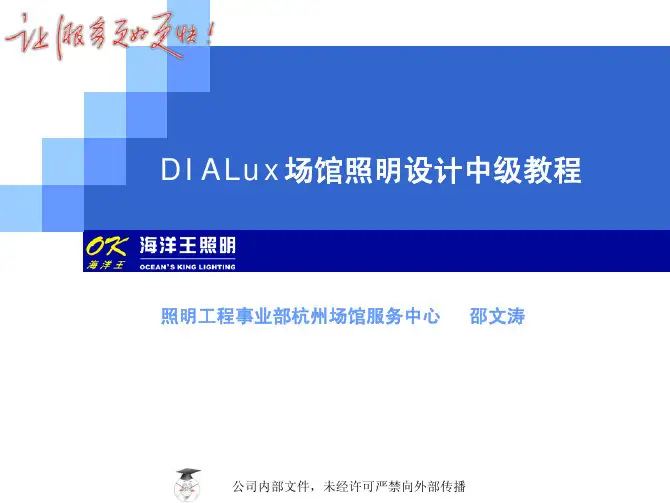




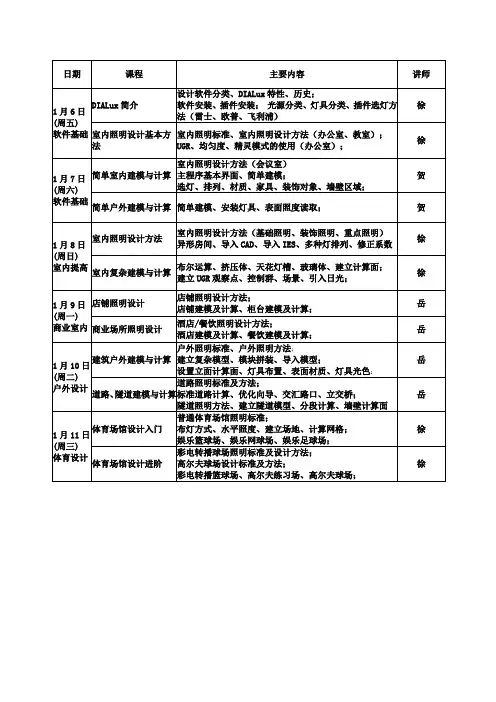

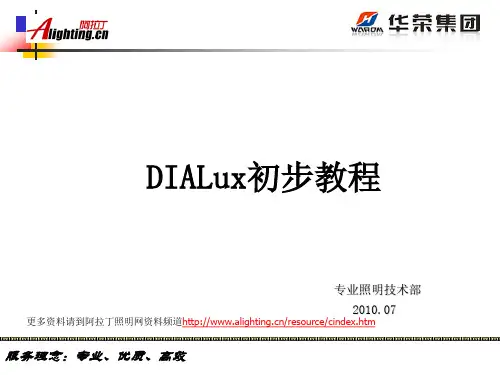
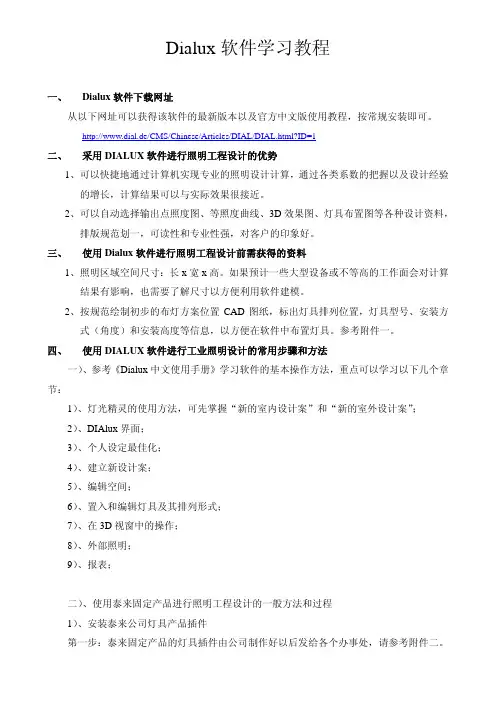
Dialux软件学习教程一、 Dialux软件下载网址从以下网址可以获得该软件的最新版本以及官方中文版使用教程,按常规安装即可。
http://www.dial.de/CMS/Chinese/Articles/DIAL/DIAL.html?ID=1二、 采用DIALUX软件进行照明工程设计的优势1、可以快捷地通过计算机实现专业的照明设计计算,通过各类系数的把握以及设计经验的增长,计算结果可以与实际效果很接近。
2、可以自动选择输出点照度图、等照度曲线、3D效果图、灯具布置图等各种设计资料,排版规范划一,可读性和专业性强,对客户的印象好。
三、 使用Dialux软件进行照明工程设计前需获得的资料1、照明区域空间尺寸:长x宽x高。
如果预计一些大型设备或不等高的工作面会对计算结果有影响,也需要了解尺寸以方便利用软件建模。
2、按规范绘制初步的布灯方案位置CAD图纸,标出灯具排列位置,灯具型号、安装方式(角度)和安装高度等信息,以方便在软件中布置灯具。
参考附件一。
四、 使用DIALUX软件进行工业照明设计的常用步骤和方法一)、参考《Dialux中文使用手册》学习软件的基本操作方法,重点可以学习以下几个章节:1)、灯光精灵的使用方法,可先掌握“新的室内设计案”和“新的室外设计案”;2)、DIAlux界面;3)、个人设定最佳化;4)、建立新设计案;5)、编辑空间;6)、置入和编辑灯具及其排列形式;7)、在3D视窗中的操作;8)、外部照明;9)、报表;二)、使用泰来固定产品进行照明工程设计的一般方法和过程1)、安装泰来公司灯具产品插件第一步:泰来固定产品的灯具插件由公司制作好以后发给各个办事处,请参考附件二。
随着产品的改进和更新,灯具插件也会不断更新。
将插件的文档存放在电脑的一个固定的文件夹里。
第二步:点击:\选择灯具\我的灯具库,出现以下对话框:第三步:依次选择:导入\插件存放的目录\插件文件名(需要在文件类型下拉框选择“所有文件”)\打开\确定,完成该灯具插件导入我的灯具库的操作。
DIALux学习照明的建议与窍门【DIALux 学习】照明的建议与窍门part 1 改变检视⾓度DIALux有许多变换观察透视图⾓度的⼯具:放⼤镜与缩⼩镜旋转观看⾓度调整全景图移动场景除了上述的⼯具外,还有⼀些隐藏的功能:Ctrl和放⼤镜的组合⿏标垂直移动时,同时按下左键和Ctrl键,就能改变照相机的焦点位置,并改善透视图的聚焦⼒,和产⽣⼀个新的光迹跟踪图。
旋转 + Alt = 旋转全视图移动场景 + Ctrl = 改变透视图的视平线移动场景 + Shift = 改变透视图的检视⾓度part 2 设定维护计划⽅法⽤户可以决定简易的维护计划⽅法,或是根据DIN EN 12464 法规所规定的室内与户外增强版。
只要在软件内的设计案管理员中按下室内或户外符号按键就可以找到这个功能。
1. 「包括所有」的简易⽅法代表设计案中的所有灯具都套⽤同⼀个系数。
2. 增强版提供有更多的选项,例如:使⽤下拉菜单设定环境情况和维护区间详细说明单⼀灯具或灯具排列的维护区间。
使⽤CAD窗⼝的下拉菜单或直接从任务管理器选取灯具就可完成设定。
针对维护区间灯具、灯具种类、⼯作时间与灯泡种类都有⼀个预配组系统的选项,灯泡换修区间可⽤年份设定。
⽤户可以使⽤特定倍数值逐⼀计算每个灯具的维护系数(MPF)。
通过⼀个⾃动倍增器,输⼊空间表⾯维护系数(RSMF)、灯具维护系数(LMF)、灯泡维护系数(LLMF)和灯泡寿命系数(LSF)。
灯泡⼚商与空间⽤户应该会提供需要的数字。
输出报告可在任务管理员中找到,或将参数导出成为纯⽂本(RTF) ⽂件以便在其他软件中使⽤。
part 3 快速且简单的设定均⼀光⾊DIALux⽤户若在⼀个空间内使⽤不同的灯具时,常发现这些灯具有不同的光⾊。
但事,您只要依照下列步骤,就可以快速且便利地将所有灯具设定成统⼀光⾊。
⽤⿏标按下"颜⾊" 键,您会看到"光⾊" 的选项。
在名为"标准光源光谱" 的⼦活页夹中可以找到所有的光⾊。